
Orodha ya maudhui:
- Hatua ya 1: JIWE STVC050WT - 01 TFT LCD Module ya Kuonyesha
- Hatua ya 2: Picha ifuatayo Inaonyesha Vigezo kadhaa vya Moduli ya Jiwe la STVC050WT-01:
- Hatua ya 3: Jiwe la Kuonyesha Uendelezaji wa Moduli Hatua Tatu
- Hatua ya 4: Uundaji wa Kiolesura cha UI:
- Hatua ya 5: Kazi:
- Hatua ya 6: Mradi mpya na Onyesho la JIWE:
- Hatua ya 7: KITUO CHA JIWE Ni Programu ya Kubuni ya GUI
- Hatua ya 8: Bonyeza kulia Saraka ya "Picha" na Futa 0.jpg
- Hatua ya 9: Ongeza Picha ya UI kwenye VITUO VYA JIWE:
- Hatua ya 10: Ongeza Hisa ya Neno katika VITUO VYA JIWE
- Hatua ya 11: Ongeza Kitufe
- Hatua ya 12: Sifa za Vifungo zimeorodheshwa kwenye Baa ya Mali upande wa kulia wa Programu ya JIJI la JIWE
- Hatua ya 13: "Inazalisha Faili ya Usanidi" katika "Zana" na Kisha "Screen Virtual Port Port"
- Hatua ya 14: Kisha Tunaenda Mbele na Kubadilisha Mshale kwenye Kona ya Juu ya Kushoto ya Ukurasa 2 kuwa Kitufe:
- Hatua ya 15: Ongeza Maonyesho ya Nakala:
- Hatua ya 16: Kisha Bofya Nakala inayobadilika Iliyoongezwa tu, na Kiunga cha Mali kitaonekana upande wa kulia wa Programu ya JIWE LA KIJITO, Hasa Kubadilisha Vigezo Vifuatavyo:
- Hatua ya 17: Kitufe chenye Thamani ya Kurudi:
- Hatua ya 18: Baa ya Mali Imewekwa Kama Ifuatayo:
- Hatua ya 19: Pakua Faili ya UI ya UI kwa Moduli ya Kuonyesha:
- Hatua ya 20: Mawasiliano ya Port Port
- Hatua ya 21: Bonyeza Kitufe Kuzima Taa
- Hatua ya 22: Andika Takwimu za Sajili
- Hatua ya 23: Soma Takwimu za Sajili
- Mwandishi John Day [email protected].
- Public 2024-01-30 12:48.
- Mwisho uliobadilishwa 2025-01-23 15:11.
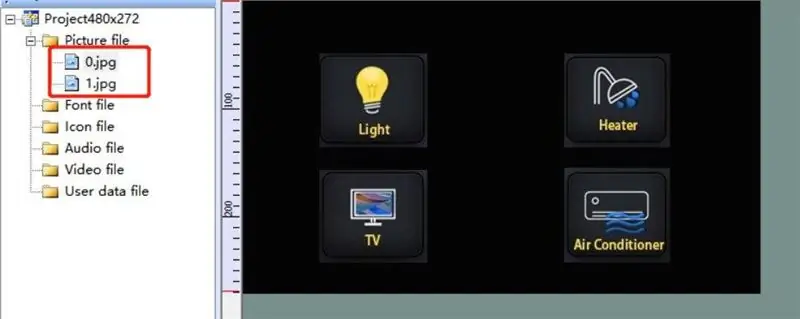
Utangulizi wa mradi
Mafunzo yafuatayo yanakuonyesha jinsi ya kutumia moduli ya onyesho la kugusa la STONE STVC050WT-01 ili kufanya mfumo rahisi wa kudhibiti vifaa vya nyumbani.
Hatua ya 1: JIWE STVC050WT - 01 TFT LCD Module ya Kuonyesha
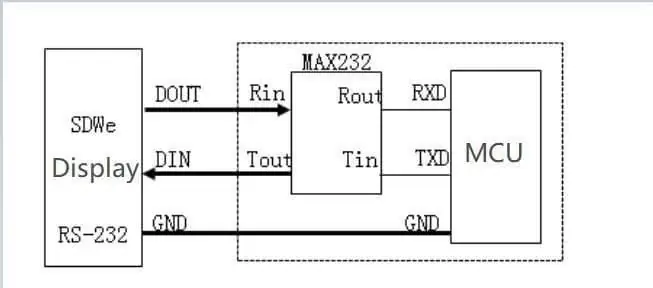
JIWE STVC050WT - 01 moduli ya onyesho la kugusa msaada ni inchi 5, azimio 480 * 272 kwenye moduli imejumuishwa kuonyesha na dereva wa skrini ya kugusa inahitajika chips, waendelezaji wanahitaji tu kwenye JIWE, programu rasmi ya programu ya kubuni ya VGUS inayohusiana na muundo wa UI na kutoa faili ya programu iliyopakuliwa kwenye moduli ya onyesho la JIWE, na kisha kupitia bandari ya serial (RS232 / RS485 / TTL) inalingana nayo, unaweza kufanya mambo tata ya muundo wa UI. Mchakato ni kama ifuatavyo:
Hatua ya 2: Picha ifuatayo Inaonyesha Vigezo kadhaa vya Moduli ya Jiwe la STVC050WT-01:
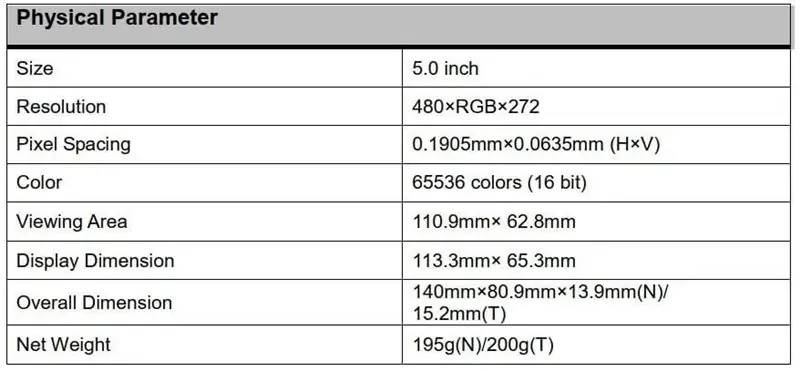
JIWE STVC050WT-01:
Moduli hii ya kuonyesha ni moja tu ya mengi katika safu hii ya bidhaa. Kuna moduli zingine nyingi za kuonyesha zinazopatikana katika usanidi tofauti. www.stoneitech.com
Hatua ya 3: Jiwe la Kuonyesha Uendelezaji wa Moduli Hatua Tatu
1. Iliyoundwa UI na programu ya STONE TOOL na kupakua faili ya muundo kwa moduli ya onyesho.
2. MCU inawasiliana na moduli ya onyesho la JIWE kupitia bandari ya serial.
3. MCU hufanya vitendo vingine kulingana na data iliyopatikana katika hatua ya 2.
Hatua ya 4: Uundaji wa Kiolesura cha UI:
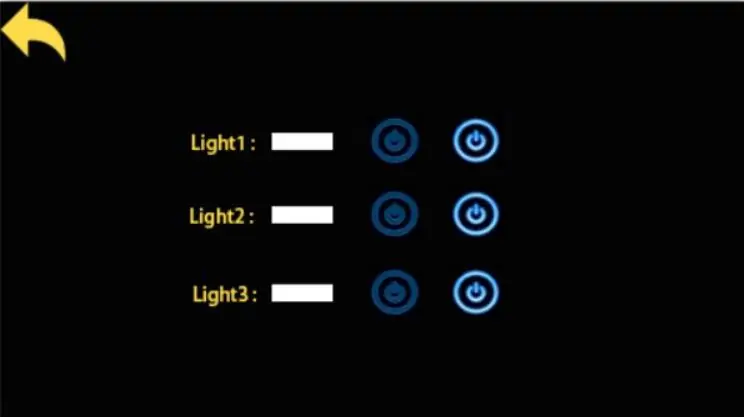
Leo tumefanya udhibiti rahisi wa vifaa vya nyumbani. Kupitia Photoshop, nilibuni kiolesura rahisi kifuatacho:
Hatua ya 5: Kazi:
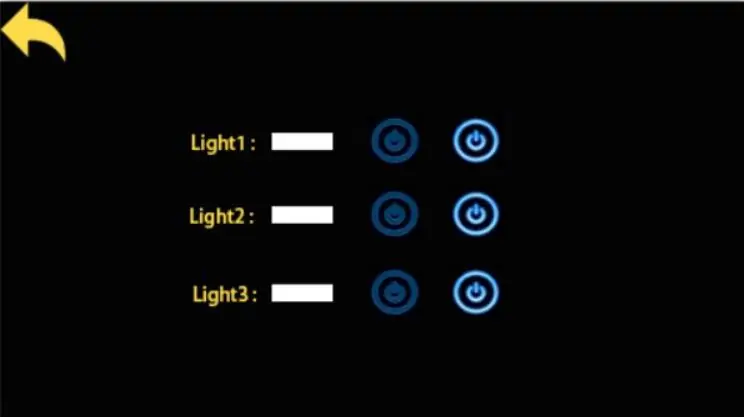
kitufe cha taa kinapobanwa, ukurasa unaruka hadi 2, ikionyesha hali ya ubadilishaji wa taa tatu. Wakati kitufe cha kuwasha / kuzima kinabanwa, bandari ya serial ya moduli ya skrini inatoa itifaki ya ishara ya kubadili. MCU ya nje inaweza kutuma data moja kwa moja kwenye moduli ya skrini kupitia bandari ya serial. Wacha skrini ionyeshe hali ya kubadili mwanga moja kwa moja.
Hatua ya 6: Mradi mpya na Onyesho la JIWE:
Kwenye wavuti ya JIWE, tunaweza kupakua toleo la hivi karibuni la programu ya STONE TOOLS 2019, kupitia ambayo tunaweza kuunda UI:
www.stoneitech.com/support/download/software
Hatua ya 7: KITUO CHA JIWE Ni Programu ya Kubuni ya GUI
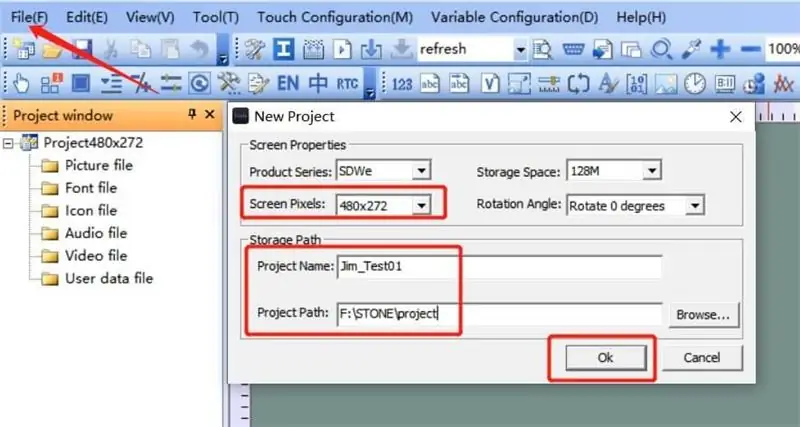
KIWANGO CHA JIWE ni programu ya kubuni ya GUI ambayo haiitaji usanikishaji. Baada ya kupakua, inaweza kufunguliwa moja kwa moja na kuendeshwa na utengamano. Ikumbukwe kwamba programu hii inahitaji kuendeshwa kwa njia inayofaa kwenye mifumo ya Windows8 na Windows10
Hatua ya 8: Bonyeza kulia Saraka ya "Picha" na Futa 0.jpg
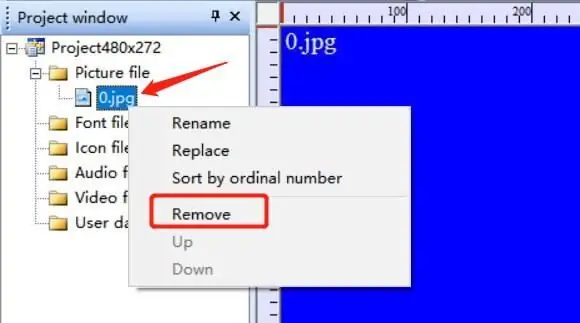
Kwa kuwa ninatumia STVC050WT-01 na azimio la 480 * 272 na saizi ya kawaida ya nafasi ya Flash ya 128Mbyte (inayoweza kupanuliwa hadi 1024MByte), nimechagua 128Mbyte.
Weka jina la mradi na njia ya kuhifadhi, na bofya "Sawa" kukamilisha. Bonyeza kulia saraka ya "Picha" na ufute 0.jpg:
Hatua ya 9: Ongeza Picha ya UI kwenye VITUO VYA JIWE:
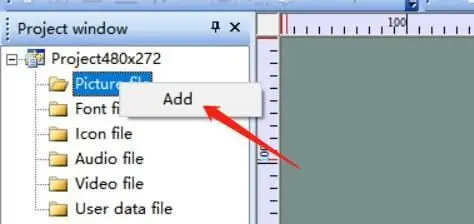
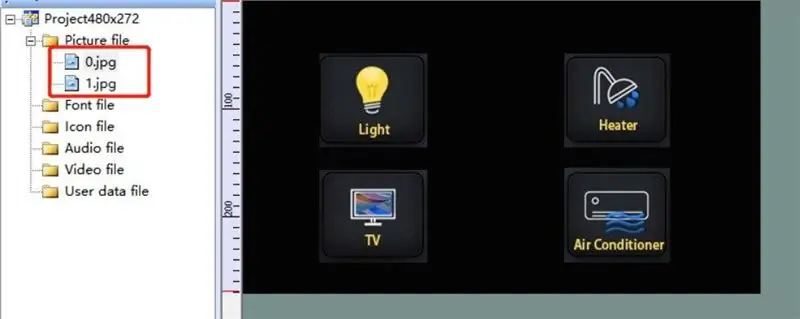
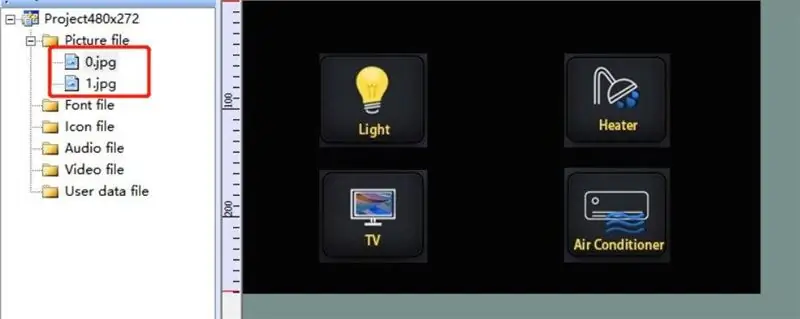
Bonyeza kulia saraka ya "picha" na uongeze UI ICONS mbili ambazo tumeandaa kwa mradi huo:
Hatua ya 10: Ongeza Hisa ya Neno katika VITUO VYA JIWE
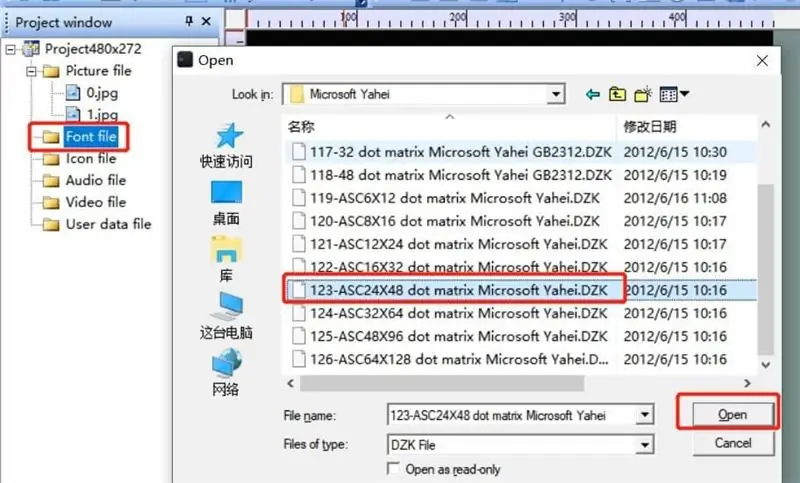
Bonyeza panya kulia "Faili ya herufi", chagua herufi inayofaa ili kuongeza mradi.
Hapa nilichagua ASCII 24 na 48.
Hatua ya 11: Ongeza Kitufe
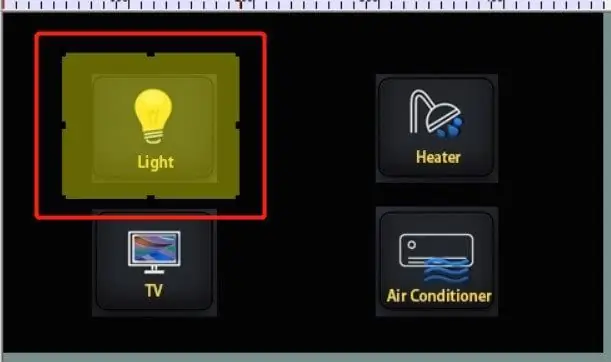
Tunahitaji kuweka kazi kwenye kitufe cha "Mwanga" kwenye UI ya kwanza kwenye programu ya JIWE LA ZIARA:
tunapobofya kitufe cha "Nuru", tutaruka kwenye ukurasa wa pili.
Jinsi ya kufanya hivyo?
Bonyeza ikoni ya "Kitufe" kuteka eneo la Kitufe:
Hatua ya 12: Sifa za Vifungo zimeorodheshwa kwenye Baa ya Mali upande wa kulia wa Programu ya JIJI la JIWE
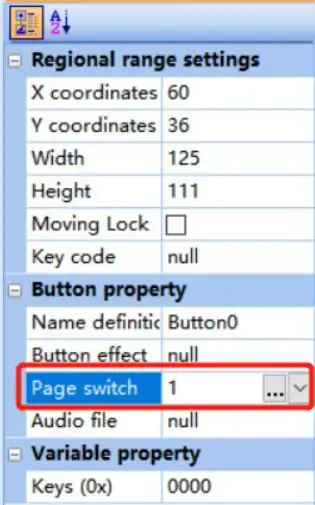
Eneo la manjano linawakilisha eneo la kitufe ambalo mtumiaji amechora. Sifa za vitufe zimeorodheshwa kwenye mwambaa wa mali upande wa kulia wa programu ya JIWE LA KITUO:
Weka tu chaguo la "kurasa za kurasa" kwa 1 kubadili ukurasa wa pili wakati kitufe kinabanwa.
Hatua ya 13: "Inazalisha Faili ya Usanidi" katika "Zana" na Kisha "Screen Virtual Port Port"
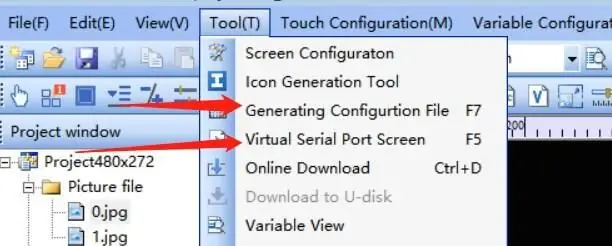
Hatua ya 14: Kisha Tunaenda Mbele na Kubadilisha Mshale kwenye Kona ya Juu ya Kushoto ya Ukurasa 2 kuwa Kitufe:
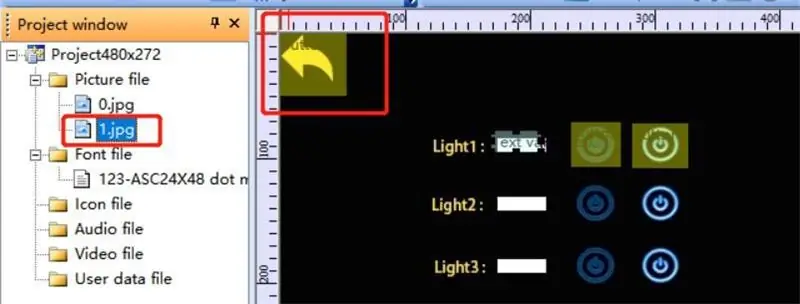
Mtumiaji anapobonyeza kitufe hiki, inarudi kwenye ukurasa wa kwanza.
Hatua ya 15: Ongeza Maonyesho ya Nakala:
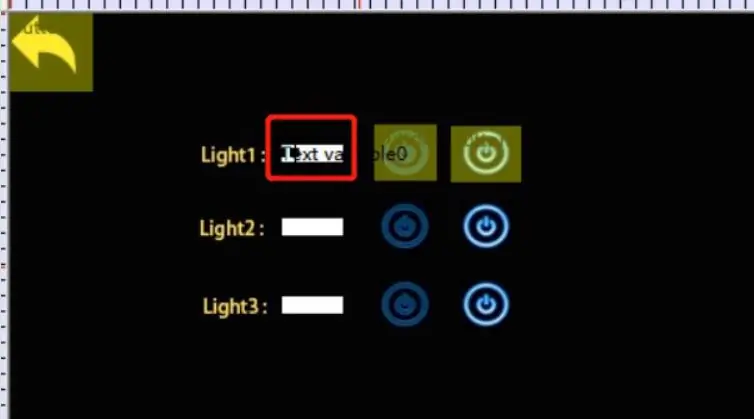
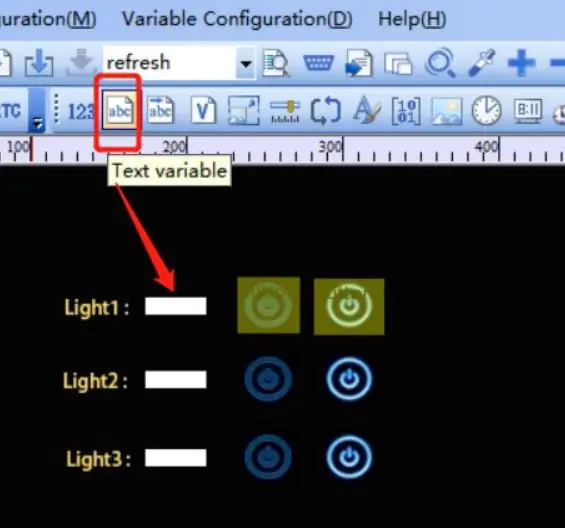
Kutumia udhibiti wa kutofautisha Nakala, zunguka nafasi nyeupe baada ya "light1":
Hatua ya 16: Kisha Bofya Nakala inayobadilika Iliyoongezwa tu, na Kiunga cha Mali kitaonekana upande wa kulia wa Programu ya JIWE LA KIJITO, Hasa Kubadilisha Vigezo Vifuatavyo:
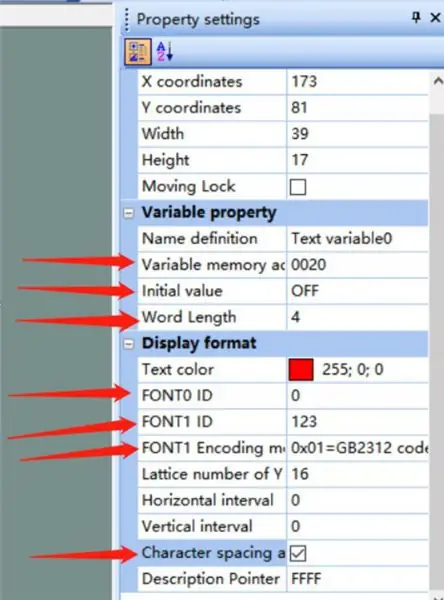
Miongoni mwao, "Variable memory addree" inamaanisha anwani ya kumbukumbu ambapo yaliyomo yanaonyeshwa. Anwani moja inaweza kuhifadhi ka mbili. Yaliyomo kwenye onyesho la msingi ni "ZIMA", ambayo inahitaji baiti tatu za nafasi ya kumbukumbu. Hii inamaanisha kuwa tunahifadhi "OFF" katika anwani 0020 na 0021.
Hatua ya 17: Kitufe chenye Thamani ya Kurudi:
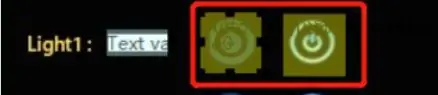
Udhibiti tuliotumia hapo juu ni "Kitufe". Udhibiti huu wa "Kitufe" haurudishi thamani, ambayo inamaanisha kuwa wakati mtumiaji anabonyeza Kitufe, bandari ya serial ya moduli ya onyesho haitumii data kwa MCU.
Ikiwa mtumiaji alibonyeza kitufe na anataka moduli ya skrini irudishe data kwa MCU, tunaweza kutumia udhibiti wa "kurudi kushinikizwa kwa thamani muhimu":
Hatua ya 18: Baa ya Mali Imewekwa Kama Ifuatayo:
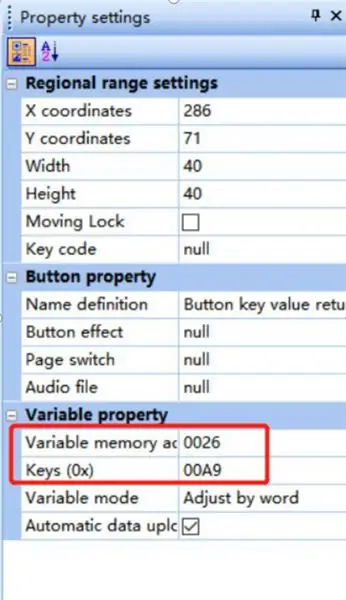
Hatua ya 19: Pakua Faili ya UI ya UI kwa Moduli ya Kuonyesha:
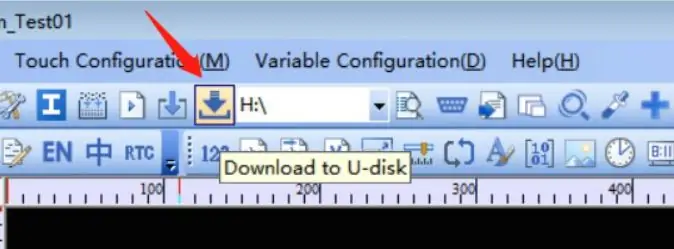
1. Chomeka gari la USB flash kwenye kompyuta
2. Bonyeza kitufe cha Pakua kwa diski ya U kwenye diski ya JIWE TOOL. Vuta diski ya USB
4. Ingiza diski ya USB kwenye kiolesura cha USB cha moduli ya onyesho na subiri kukamilika kwa sasisho. Wakati sasisho limekamilika, kutakuwa na sauti ya haraka
5. mtihani
Hatua ya 20: Mawasiliano ya Port Port
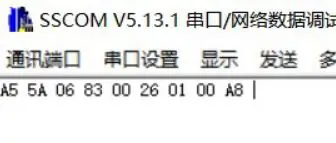
Kurudishwa kwa thamani muhimu
Baada ya kupakua programu kwenye moduli ya kuonyesha, iwashe, unganisha kompyuta kupitia bandari ya serial kupitia USB-TTL, bonyeza kitufe cha taa cha Light1, na urudishe data ya bandari ya serial: a55a 06 83 00 26 01 00 A8
Hatua ya 21: Bonyeza Kitufe Kuzima Taa
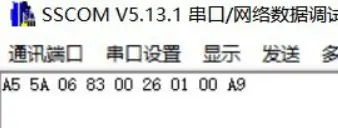
Kurudisha data ya serial:
A5 5A 06 83 00 26 01 00 A9
A5 5A: kichwa cha kichwa06: urefu wa baiti ya maagizo, 83 00 26 01 00 A9 jumla ya ka 6 (bila kichwa cha fremu ya data)
83: soma maagizo ya kumbukumbu ya kutofautiana
00: anwani ya kuhifadhi inayobadilika
01: urefu wa neno la data, 00 A9: urefu wa neno 1 (2 Byte) 00 A9: yaliyomo kwenye data ya mtumiaji, kulingana na funguo zilizowekwa.
Hatua ya 22: Andika Takwimu za Sajili
Maagizo haya yanaandika 55 aa kushughulikia 0x0020 katika eneo la kuhifadhi data:
0xA5 0x5A 0x05 0x82 0x00 0x20 0x55 0xaa
Kwa kuwa tumeweka anwani ya uhifadhi ya maandishi ya Light1 kuwa 0x0020, kuandika data kwa anwani hii kwa kutumia bandari ya serial ni sawa na kubadilisha yaliyomo kwenye sanduku la onyesho la maandishi la Light1.
Hatua ya 23: Soma Takwimu za Sajili
Bandari ya serial hutuma amri ifuatayo kwa moduli ya onyesho:
0xA5 0x5A 0x03 0x83 0x00 0x20 Inawakilisha thamani ya kusoma 0x0020, na katika mradi wa mabadiliko, inawakilisha hali ya ubadilishaji wa taa ya kusoma.
Ilipendekeza:
Nyumba ya Android (dhibiti Nyumba Yako Kutoka Kwenye Simu Yako): Hatua 4

Nyumba ya Android (dhibiti Nyumba Yako Kutoka Kwenye Simu Yako): Mpango wangu wa mwisho ni kuwa na nyumba yangu mfukoni, swichi zake, sensorer na usalama. halafu auto mate itUtangulizi: Halo Ich bin zakriya na hii " Nyumba ya Android " ni mradi wangu, mradi huu ni wa kwanza kutoka kwa mafundisho manne yanayokuja, Katika
Kudhibiti Arduino Kudhibiti Sensor nyingi za P.I.R kwenye Bord Sawa: Hatua 3

Kudhibiti Arduino Kudhibiti Sensor nyingi za PIR kwenye Bord Sawa: Leo nitakuambia jinsi ya kuunganisha Sensorer nyingi za PIR na Arduino Bord moja > hapa nimetumia moduli 4 ya kupeleka njia kwa utendakazi wa ziada. (AU Unaweza kutumia pini nyingi kwako
Fanya Nyumba Yako iwe Mahiri na Sonoff na Mawasiliano: 3 Hatua

Fanya Nyumba Yako iwe Mahiri na Sonoff na Mawasiliano: Fanya Nyumba Yako iwe Mahiri na Sonoff na Contactor
Skrini ya Kugusa iliyowekwa kwenye Usawazishaji wa Familia na Jopo la Kudhibiti Nyumba: Hatua 7 (na Picha)

Usawazishaji uliowekwa kwenye ukuta wa skrini ya Kugusa na Jopo la Kudhibiti Nyumba: Tuna kalenda ambayo inasasishwa kila mwezi na hafla lakini inafanywa kwa mikono. Sisi pia huwa tunasahau vitu ambavyo tumeishiwa au kazi zingine ndogo. Katika umri huu nilifikiri ilikuwa rahisi sana kuwa na kalenda iliyosawazishwa na mfumo wa notepad ya aina ambayo c
Mfumo wa RGB wa Kudhibiti wa Nyumba Yako au Ofisi: Hatua 5 (na Picha)

Mfumo wa RGB wa Kudhibiti wa Nyumba Yako au Ofisi: Je! Taa ndani ya nyumba yako au nafasi ya kazi ni ya kuchosha? Je! Unataka kuongeza nguvu kidogo au taa ya mhemko kwenye chumba chako? Agizo hili linakuonyesha jinsi ya kuunda safu ya RGB inayodhibitiwa ya matumizi katika nyumba yako au ofisini. LED yako nyekundu, kijani kibichi, bluu
